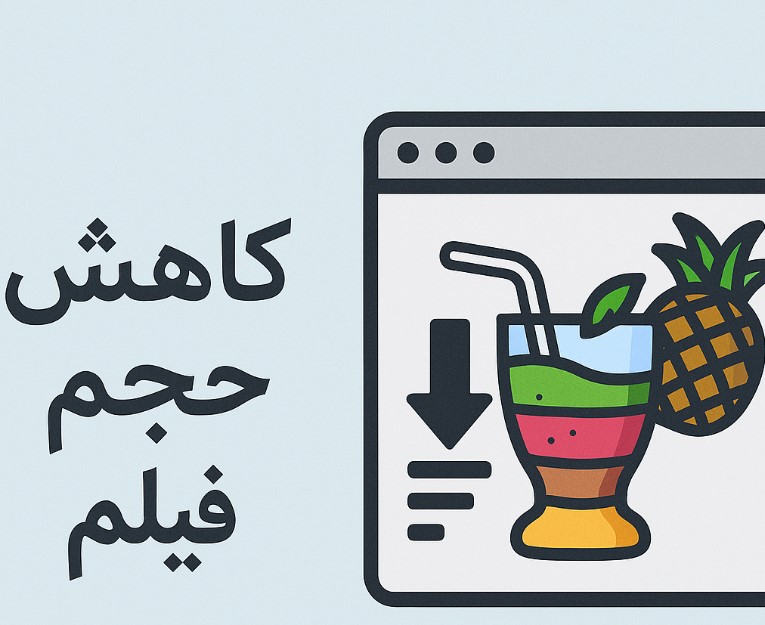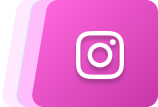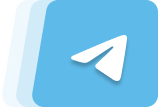با رشد روزافزون کیفیت ویدیوها، فایلهای تصویری روز به روز حجیمتر میشوند. برای بسیاری از کاربران، ذخیرهسازی، آپلود یا ارسال این فایلهای بزرگ، به یک چالش واقعی تبدیل شده است. کاهش حجم فیلم بدون افت محسوس کیفیت، یک نیاز اساسی است که با ابزارهای مناسب میتوان به بهترین شکل آن را برطرف کرد.
در این مقاله به بررسی دقیق نرمافزار محبوب Handbrake برای کاهش حجم ویدیو میپردازیم و نقش هوش مصنوعی در بهینهسازی حجم فیلمها را نیز بررسی خواهیم کرد. همچنین با شما به اشتراک خواهیم گذاشت که چگونه میتوانید بدون قربانی کردن کیفیت، حجم فایلهای ویدیویی خود را به شدت کاهش دهید.
چرا باید حجم فیلم را کاهش دهیم؟
-
صرفهجویی در فضای ذخیرهسازی
-
آپلود سریعتر در پلتفرمهای آنلاین
-
اشتراکگذاری آسانتر از طریق ایمیل یا پیامرسانها
-
کاهش هزینههای پهنای باند
-
افزایش سرعت بارگذاری ویدیوها در وبسایتها
بنابراین، اگر شما هم نیاز به کاهش حجم فیلم دارید، استفاده از یک نرمافزار تخصصی مثل Handbrake میتواند یکی از بهترین گزینهها باشد.
معرفی نرم افزار Handbrake
Handbrake یک نرمافزار متنباز و رایگان برای تبدیل و فشردهسازی ویدیو است. این نرمافزار از کدکهای مختلفی پشتیبانی میکند و به کاربران اجازه میدهد که فرمت فایلهای تصویری خود را تغییر دهند یا حجم آنها را بدون افت محسوس کیفیت کاهش دهند.
لینک دانلود و اطلاعات بیشتر دربارهی این نرمافزار را میتوانید در سایت رسمی Handbrake مشاهده کنید.
ویژگیهای اصلی Handbrake:
-
پشتیبانی از انواع فرمتهای ویدیویی (MP4، MKV و غیره)
-
امکان انتخاب رزولوشن خروجی
-
تنظیم بیتریت برای بهینهسازی حجم
-
پشتیبانی از زیرنویس و چندین ترک صوتی
-
فیلترهای پیشرفته برای نویزگیری، حذف گاما و تصحیح تصویر
آموزش کاهش حجم فیلم با Handbrake
گام اول: دانلود و نصب Handbrake
ابتدا باید نرمافزار را از وبسایت رسمی Handbrake دانلود کرده و روی سیستم خود نصب کنید. Handbrake برای ویندوز، مک و لینوکس در دسترس است.
گام دوم: انتخاب فایل ویدیو
پس از باز کردن نرمافزار، کافیست فایل ویدیویی مورد نظر خود را به داخل محیط برنامه بکشید یا از طریق گزینهی “Open Source” فایل را انتخاب کنید.
گام سوم: انتخاب فرمت خروجی
فرمت پیشنهادی برای اکثر کاربران MP4 است، زیرا پشتیبانی وسیعی از آن در دستگاههای مختلف وجود دارد. همچنین در بخش Video Codec میتوانید H.264 (x264) یا H.265 (x265) را انتخاب کنید. (H.265 نسبت به H.264 فشردهتر است.)
گام چهارم: تنظیمات مربوط به کاهش حجم فیلم
-
رزولوشن: اگر ویدیوی شما 4K است و نیاز به حجم کمتر دارید، میتوانید آن را به Full HD یا HD کاهش دهید.
-
بیتریت: مقدار بیتریت را کاهش دهید تا حجم فایل کمتر شود. به عنوان راهنما:
-
برای ویدیوی 1080p → حدود 5000kbps
-
برای ویدیوی 720p → حدود 2500kbps
-
-
فیلترها: میتوانید نویزگیری (Denoise) را فعال کنید تا بیتریت لازم کمتر شود.
-
فریم ریت (FPS): روی همان مقدار اصلی یا روی 30 fps تنظیم کنید.
گام پنجم: شروع فرآیند فشردهسازی
روی دکمهی “Start Encode” کلیک کنید تا فرآیند کاهش حجم آغاز شود.
نکات طلایی برای بهینهسازی بهتر هنگام کاهش حجم فیلم
-
انتخاب کدک H.265 بهترین گزینه برای فشردهسازی بیشتر است (البته کمی سنگینتر برای پردازش).
-
فعالسازی گزینهی “Web Optimized” باعث میشود ویدیو در پخش آنلاین بهتر عمل کند.
-
با انتخاب پروفایلهای پیشفرض Handbrake، تنظیمات بهینهای دریافت میکنید.
نقش هوش مصنوعی در کاهش حجم فیلم
امروزه تکنولوژی هوش مصنوعی نقش بیبدیلی در بهبود فرآیندهای فشردهسازی ویدیو دارد. روشهایی که مبتنی بر AI هستند، میتوانند کیفیت ویدیو را حفظ کرده، اما حجم آن را به میزان بیشتری کاهش دهند.
برخی از مزایای استفاده از هوش مصنوعی در کاهش حجم فیلم:
-
بهبود الگوریتمهای فشردهسازی
شبکههای عصبی میتوانند بخشهای غیرضروری تصویر را شناسایی کرده و حذف کنند. -
افزایش کیفیت تصاویر کمکیفیت
AI میتواند پس از کاهش حجم، با افزایش وضوح، کیفیت را حفظ کند. -
بهینهسازی بیتریت تطبیقی
الگوریتمهای هوشمند بیتریت و فریم ریت را براساس محتوای ویدیو تغییر میدهند.
ترکیب Handbrake با تکنولوژی هوش مصنوعی
اگرچه نسخههای استاندارد Handbrake هنوز مستقیماً از AI بهره نمیبرند، اما میتوانید از افزونهها یا پروژههای جانبی بهره ببرید که تکنیکهای AI-based را در کنار Handbrake استفاده میکنند. به عنوان مثال:
-
استفاده از فیلترهای AI Denoising قبل از فشردهسازی
-
کاهش رزولوشن با الگوریتمهای هوشمند برای حفظ جزئیات
سایر ابزارهای فشردهسازی مبتنی بر هوش مصنوعی
در کنار Handbrake، ابزارهای دیگری نیز وجود دارند که از تکنولوژی AI برای کاهش حجم فیلم استفاده میکنند:
-
Topaz Video Enhance AI: مخصوص بهبود و فشردهسازی ویدیوها
-
AVCLabs Video Enhancer AI: برای افزایش کیفیت ویدیوهای کم رزولوشن
-
Adobe Media Encoder (با AI تنظیمات پیشرفته)
اما مزیت اصلی Handbrake، رایگان بودن و متنباز بودن آن است که امکان سفارشیسازی را نیز فراهم میکند.
مشکلات رایج در کاهش حجم فیلم و راهکارهای آن
| مشکل | راهکار |
|---|---|
| افت کیفیت محسوس | استفاده از کدک H.265 و انتخاب پروفایل مناسب |
| افزایش زمان پردازش | کاهش تنظیمات بسیار پیشرفته، انتخاب فیلترهای سبکتر |
| ناسازگاری فرمت خروجی | انتخاب فرمت MP4 و کدک استاندارد H.264 یا H.265 |
| صدای نامناسب پس از فشردهسازی | انتخاب تنظیمات صحیح ترکهای صوتی در Handbrake |